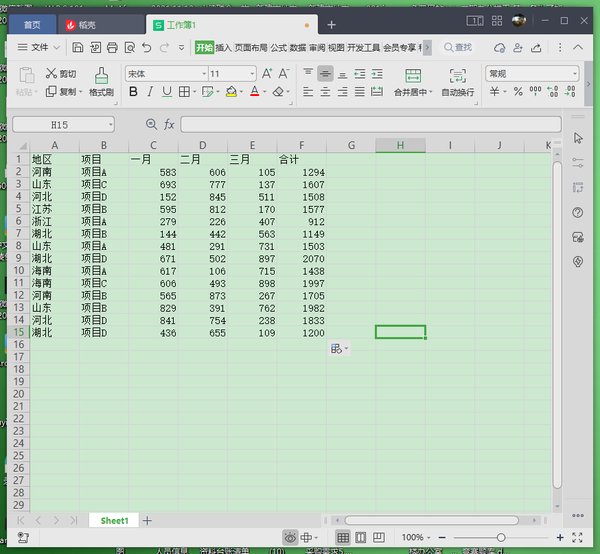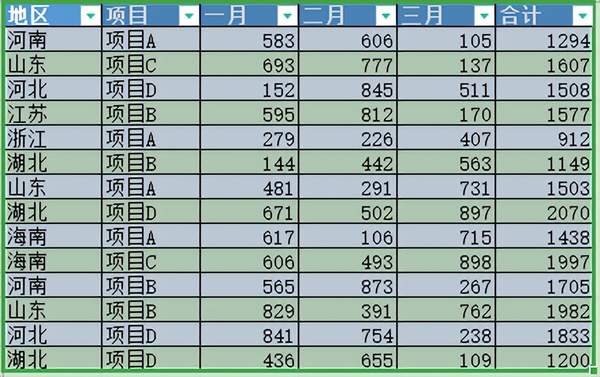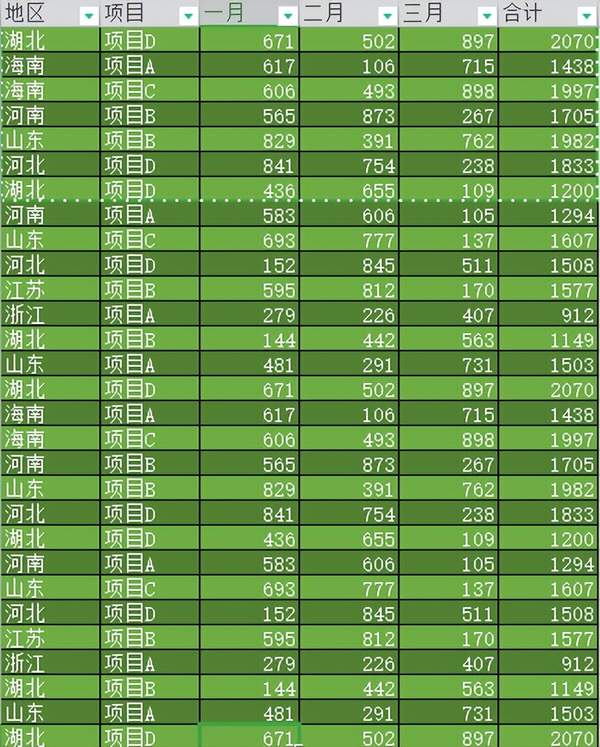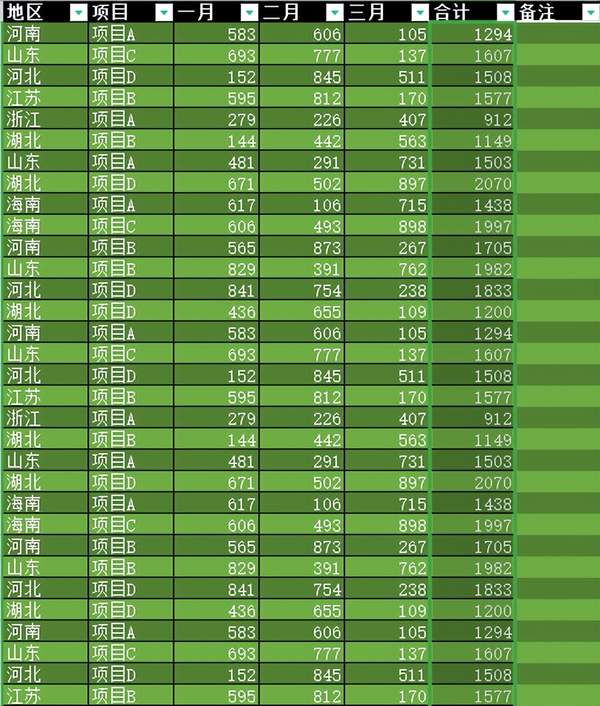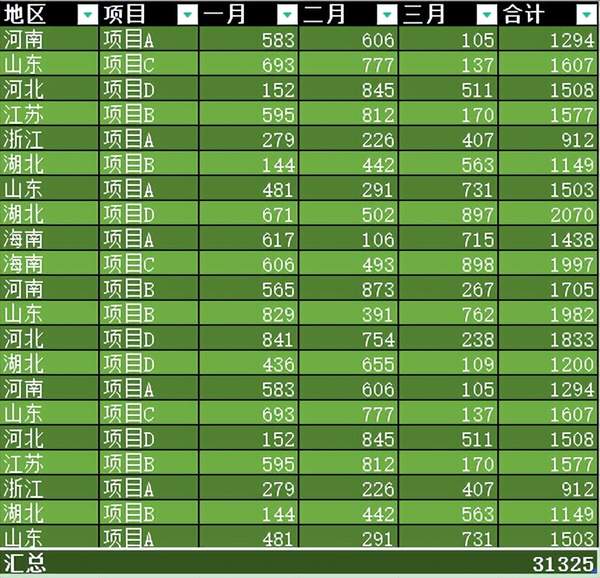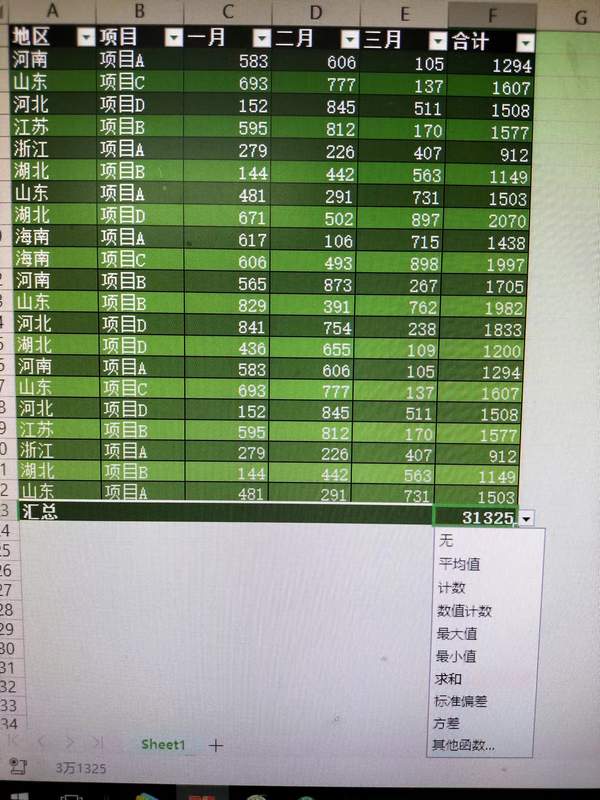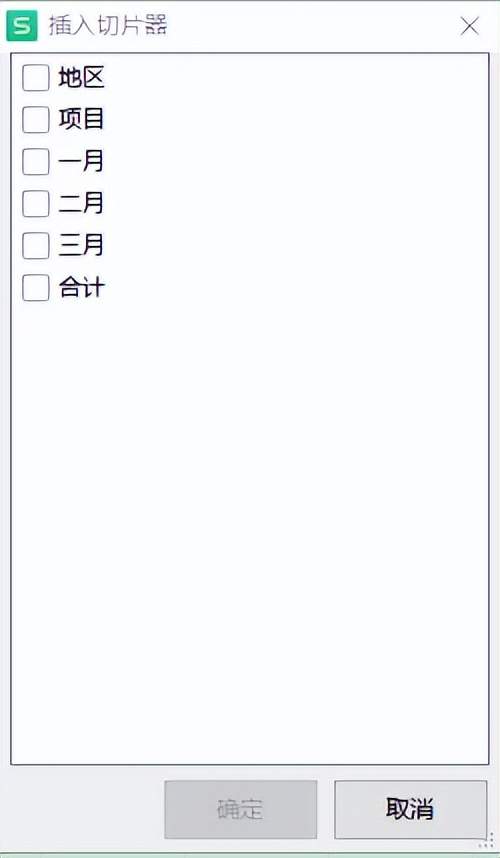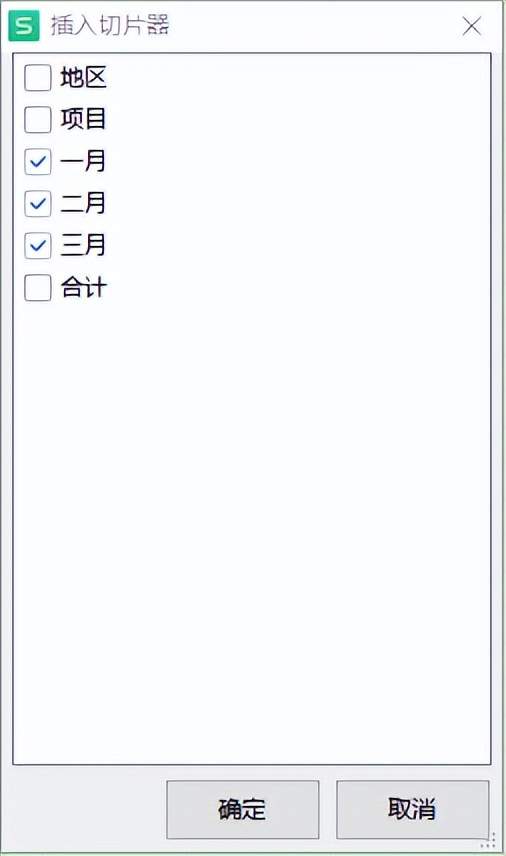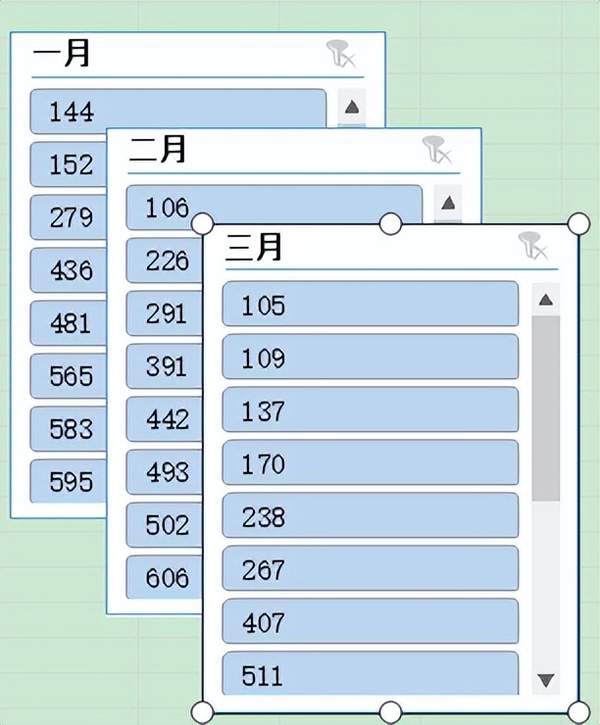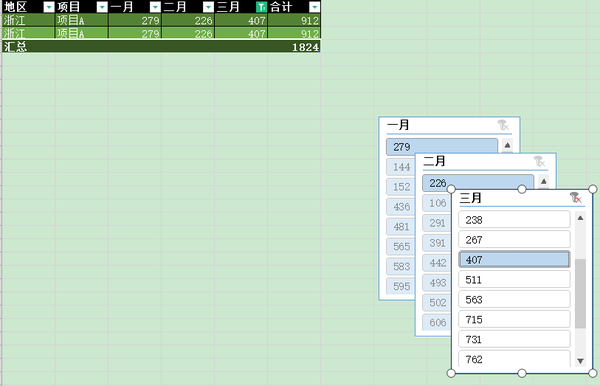Excel表格数据分析怎么做(Excel怎么做数据分析图表)
首先我们来看一张常见的表格
第一步,选中数据范围(把有数据区域全选),按Ctrl T键,创建超级表,确定,表格就变面下面这样子了。
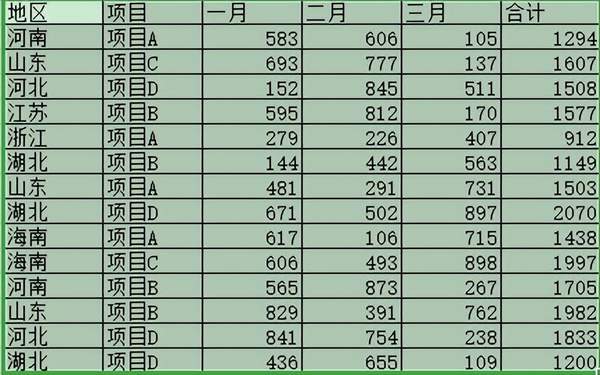
全选表格
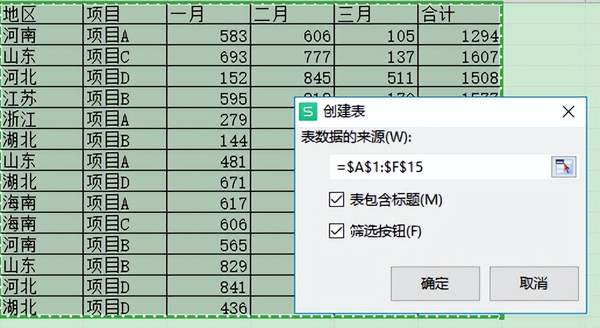
按Ctrl t键,创造超级表,点击确定,如下表格
第二步:在表格工具或者表格样式里找到样式,有非常多的样式可供你选择,你可以根据你的喜好来进行一个选择,或者根据内容来进行一个样式的选择。
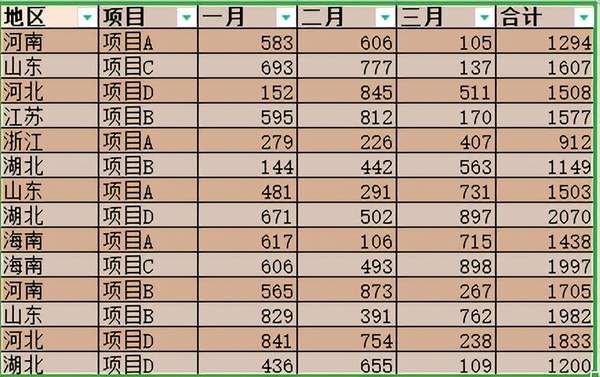
样式一
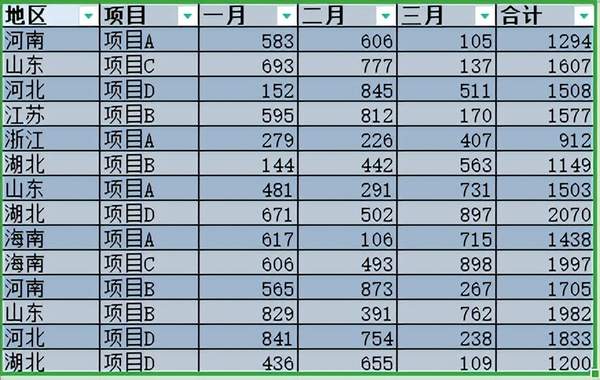
样式二
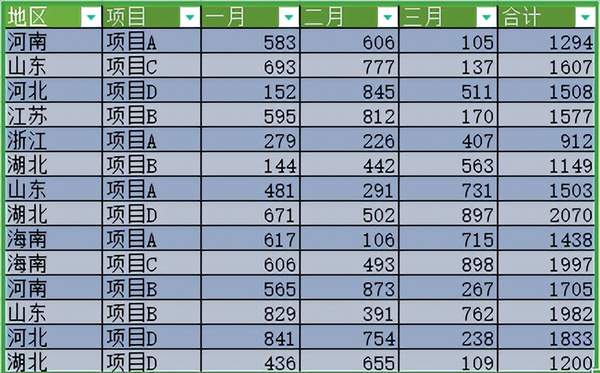
样式三
第三步:超级表的功能很多:
1、他会自动增加了筛选功能,看上面一张表格的最上面的一排。
2、当我们遇到大型的数据表,当我们向下移动表格的时候,超级表格会自动冻结首行。(但注意如果移到表格下方空表格时就失效了)
3、自动扩充行或者列,例如我在最后一行输入9,他就会自动生成此行的边框,列也是一样的,例如我们输入备注,列也会自动扩充一行。并且他们生成的行和列的格式与表格中的格式是保持一致的。
4、自动填充公式。例如我们要汇总第一行的一、二、三月份的数据之和,开始——求和或者=SUM(C2:E2),回车,得到1294。超级表格,会将下方的所有单元格自动填充引用公式。或者把1294选中,表格右下方变成 号,然后双击,下方的合计就会全部自动完成。
5、数据可以自动生成汇总行。我们全选表格,右击,汇总行,他会增加一行进行汇总,把上面的数据进行一个自动汇总。如果你点击右下角可以发现,他里面有 无、平均值、计数、最大值、最小值、求和、标准偏差、方差、其他函数等,你可以根据你的需要进行一个选择。
6、可以插入切片器,全选表格,插入——切片器,在这里我们可以根据我们工作需要选择所需要的项目,比如我选择一月、二月、三月,我们就可以看到3个切片器,然后我们如果点击3月份中的一个切片器,他就会显示这个数值的切片器,如下图所示。当然你想删除切片器,可以所某个切片器选中,外面成6个框点式(像下面第三个图),然后点Delete,就可以删除了,选那个切片器就可以删除哪个切片器哟。